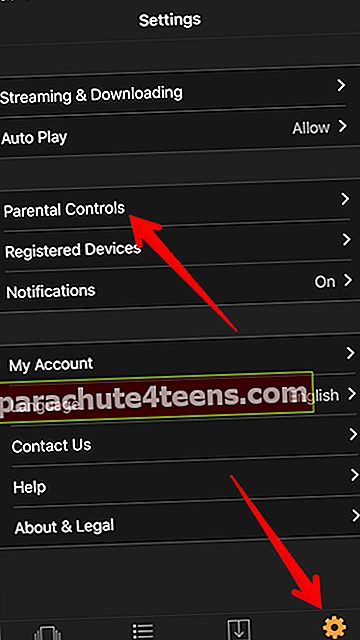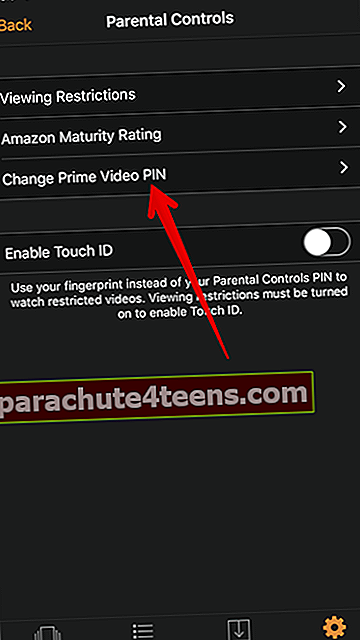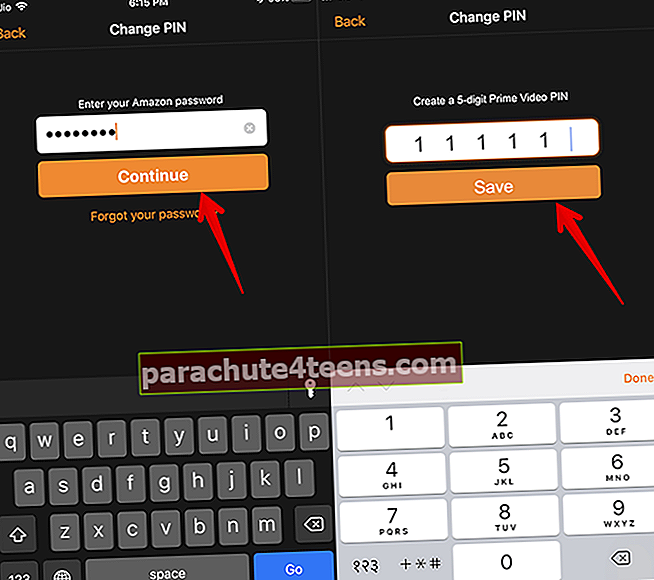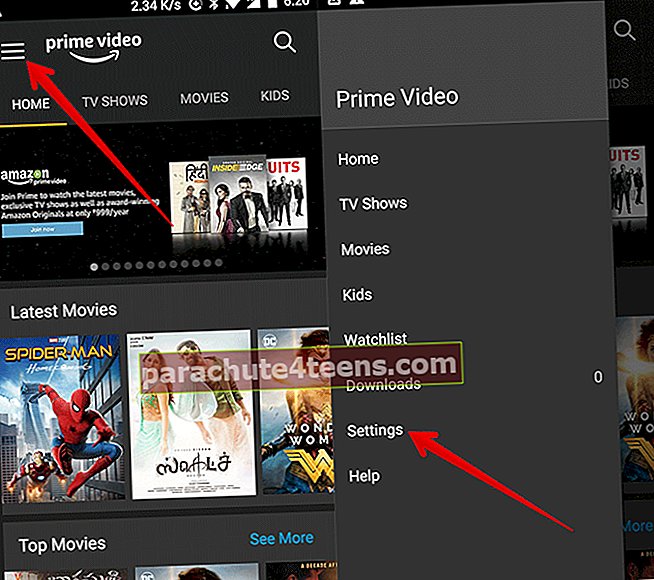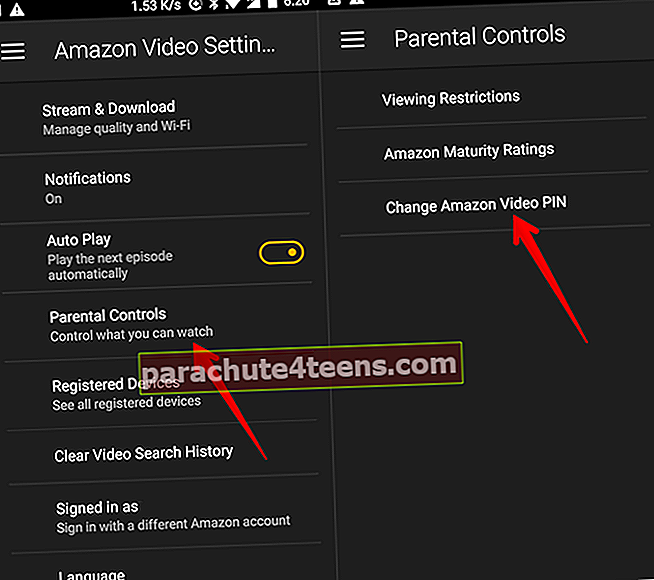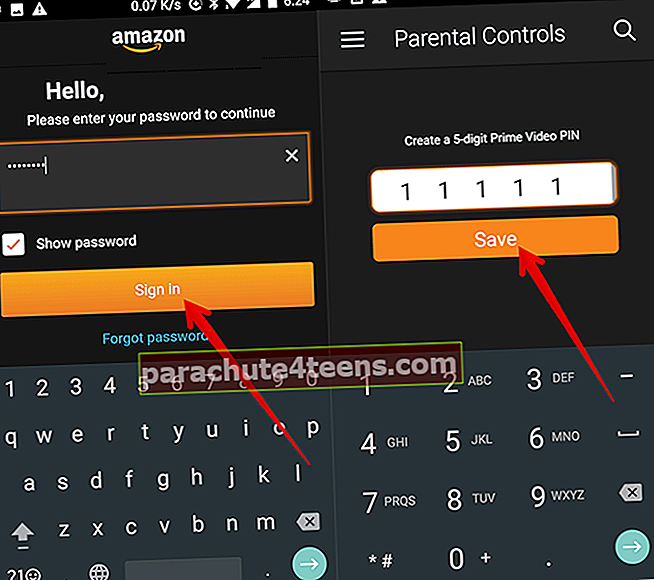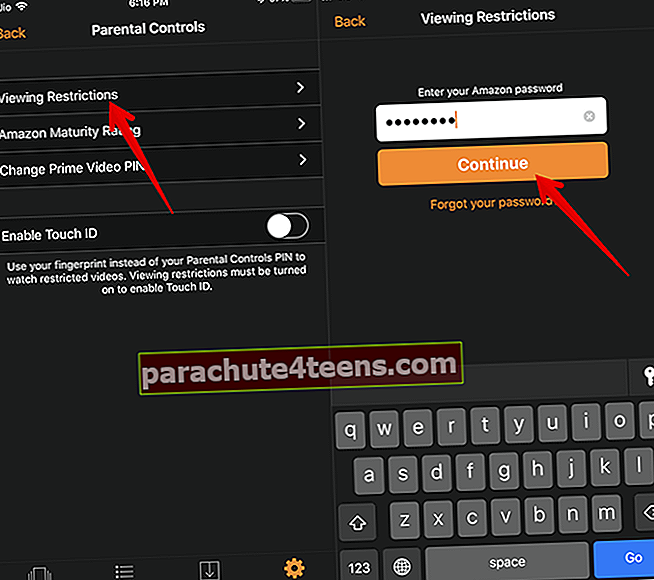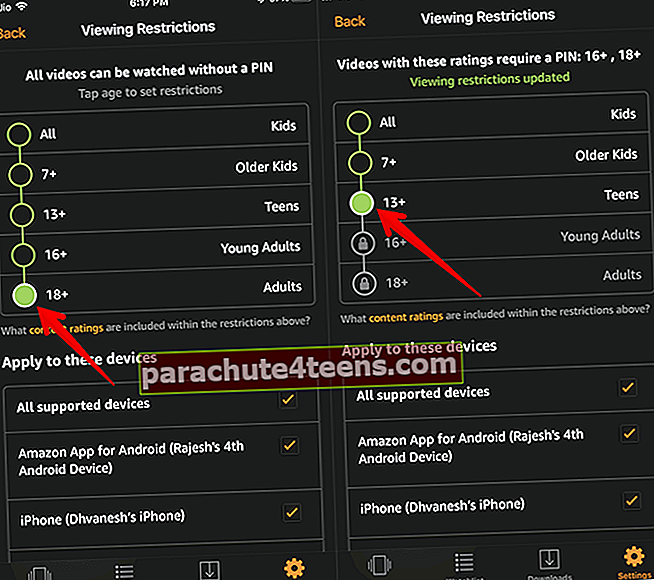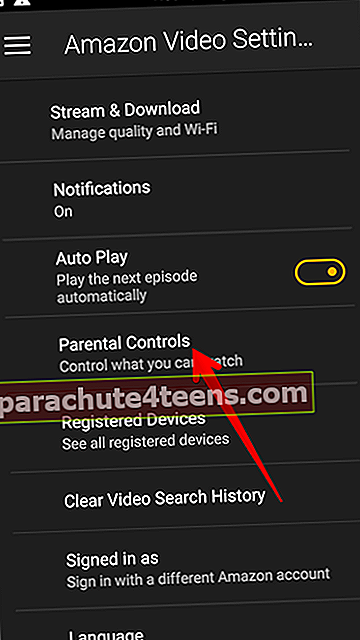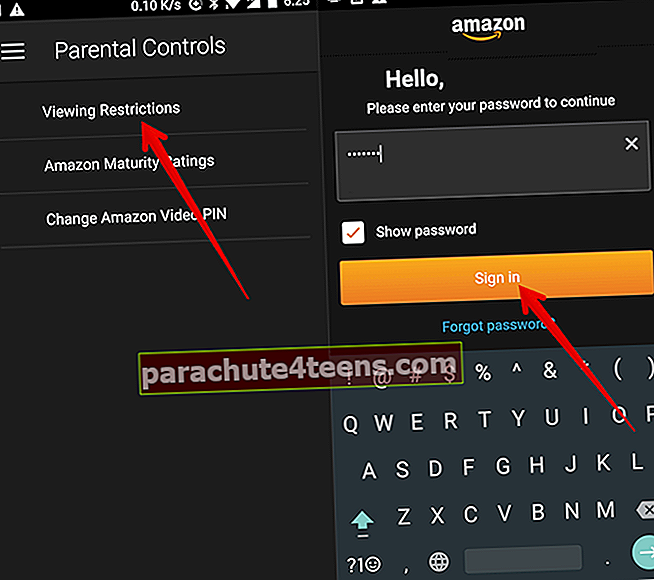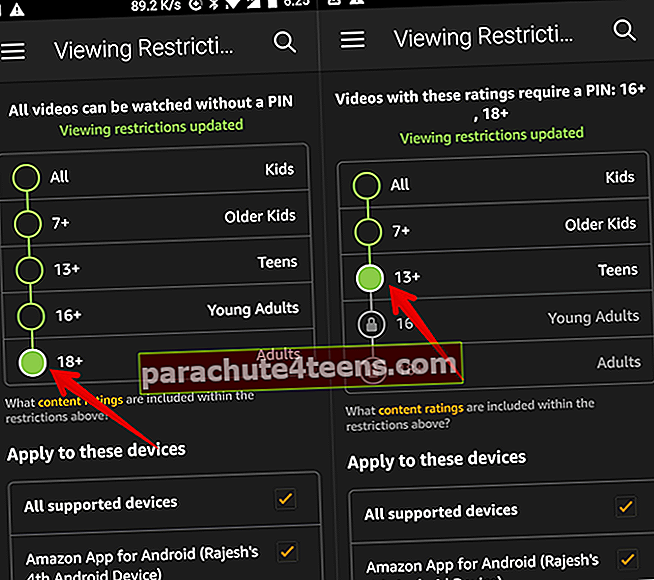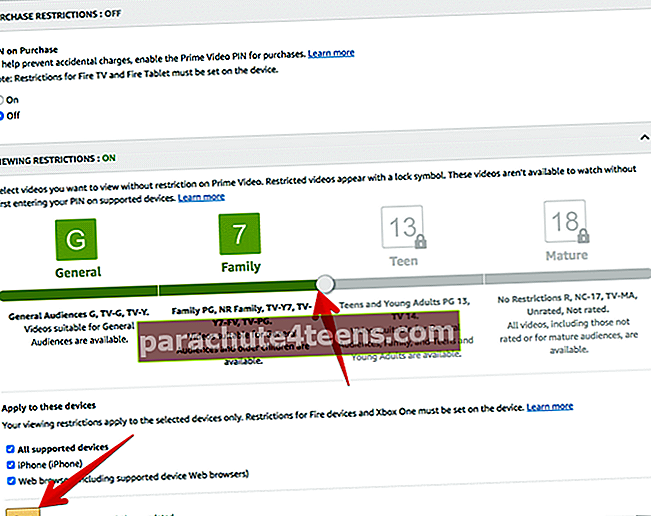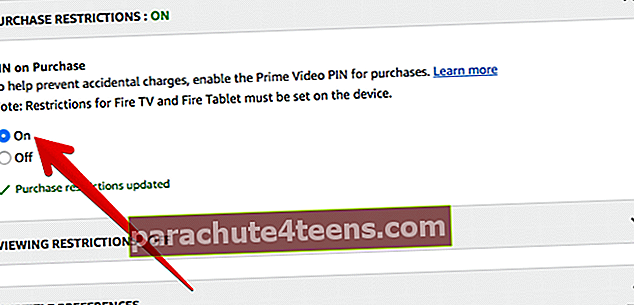Amazon Prime Video ir ātrā joslā, lai kļūtu par kolosālu izklaides lietotni. Viena no manām iecienītākajām šīs lietotnes funkcijām ir ļoti lietotājam draudzīga vecāku kontrole, kas piedāvā nepieciešamo komandu, lai neļautu jūsu bērniem pirkt vai apskatīt aizskarošu saturu. Vai vēlaties izmantot šo pārdomāto funkciju? Amazon Prime Video vecāku kontroles iestatīšana iPhone, Android un datorā ir tikpat agra, kā tas jebkad ir iespējams.
Varat iespējot skatīšanās ierobežojumus, lai izvēlētos, kāda veida saturu lietotnei vēlaties rādīt. Turklāt jums ir arī iespēja izlemt, vai piemērot ierobežojumu konkrētai ierīcei.
- Kā iestatīt Prime Video PIN iPhone / iPad, Android un datorā
- Kā iespējot Prime Video skatīšanās ierobežojumus
- Kā ieslēgt iepirkšanās ierobežojumus Prime Video
Kā iestatīt Prime Video PIN iPhone / iPad, Android un datorā
Lai ieslēgtu vecāku kontroli, vispirms kontam ir jāiestata Prime Video PIN.
Savā iPhone / iPad
- Atveriet Prime Video lietotne ierīcē
- Pieskarieties Iestatījumi cilni un atlasietVecāku kontrole.
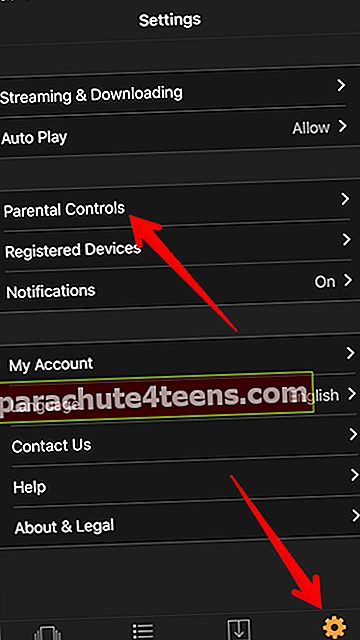
- Tagad pieskarieties Mainīt Prime Video PIN.
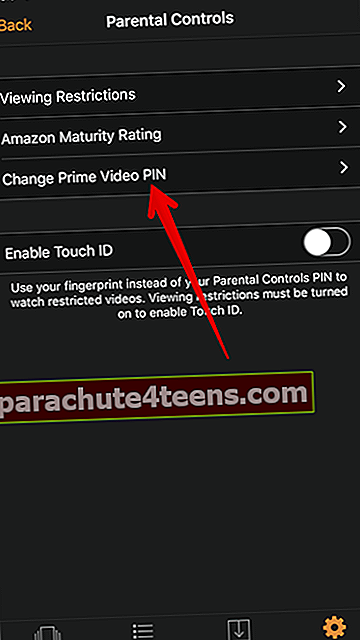
- Tālāk jums jāievada Amazon paroles. Pēc tam ievadiet 5 ciparu PIN un apstipriniet.
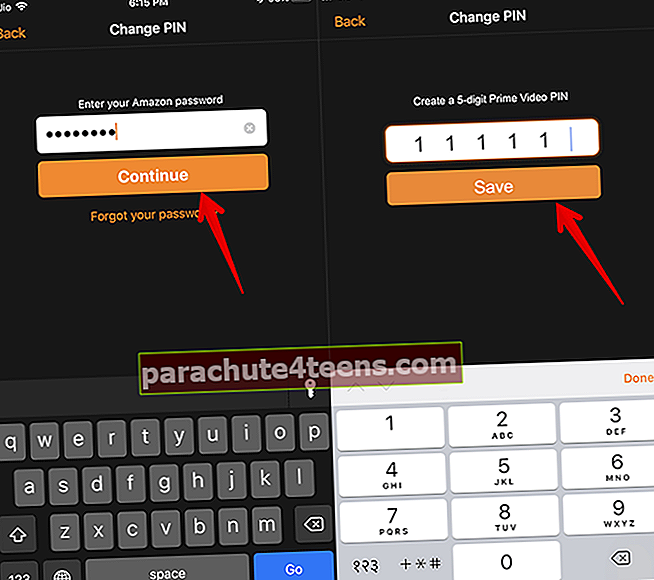
Savā Android ierīcē
- Atveriet Prime Video lietotne.
- Pieskarieties Izvēlne poga augšējā kreisajā stūrī → Pieskarieties Iestatījumi.
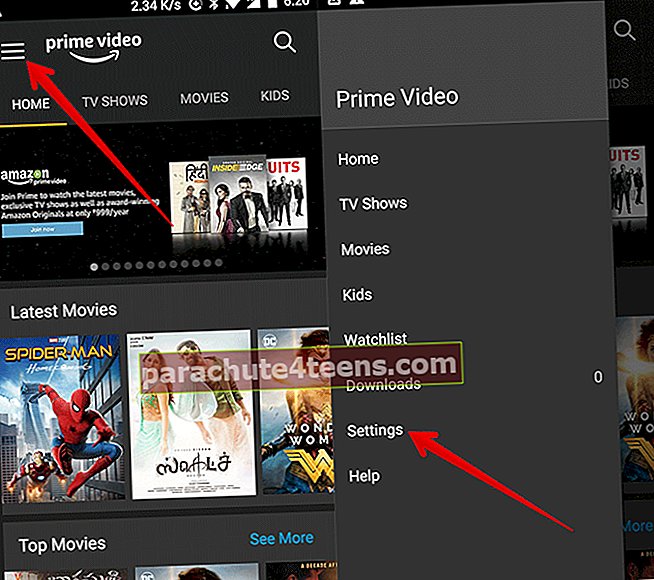
- Pieskarieties Vecāku kontrole → Pieskarieties Mainiet Amazon Video PIN.
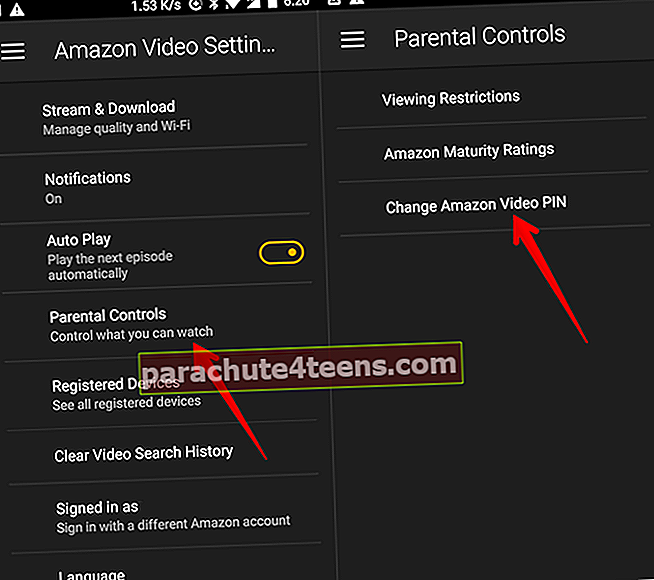
- Ievadiet savu Amazon kontu paroli → Izveidojiet PIN.
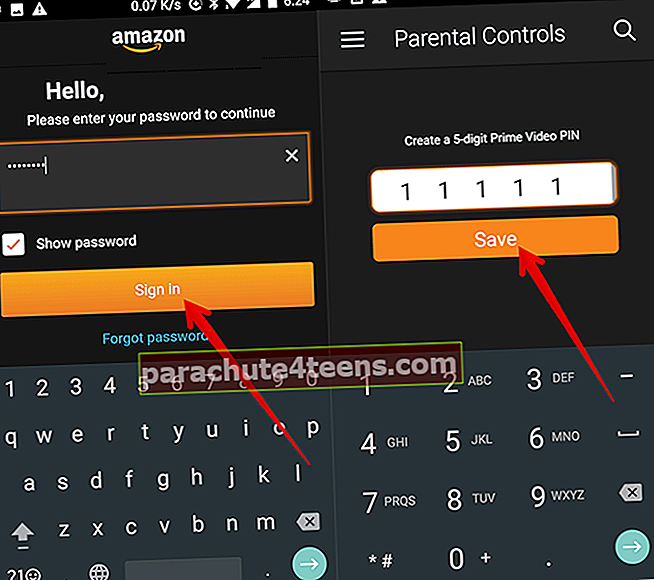
Pēc PIN iestatīšanas varat ieslēgt pirkumu un skatīt sava konta ierobežojumus.
Datorā
Atveriet jebkuru tīmekļa pārlūkprogrammu un dodieties uz Prime Video Settings → Vecāku kontrole sadaļa → ievadiet savu piecciparu PIN un izvēlietiesSaglabāt.

Kā iespējot Prime Video skatīšanās ierobežojumus
Varat ieviest skatīšanās ierobežojumus, lai bloķētu noteiktu kategoriju videoklipu atskaņošanu.
Piemēram, jums ir iespēja izvēlēties vērtēšanas kategorijas, kuras vēlaties ierobežot, un kurās reģistrētajās ierīcēs ierobežojumus piemērot.
Kad esat iespējojis skatīšanās ierobežojumus, filmās un TV pārraidēs parādīsies simbols “bloķēt” ar vērtējumiem jūsu ierobežotajās kategorijās. Lai skatītos kādu no šiem nosaukumiem, jums jāievada Prime Video PIN.
Savā iPhone un iPad
- Palaidiet Prime Video lietotni savā mobilajā ierīcē
- Tagad pieskarieties Iestatījumi cilne apakšā
- Pēc tam pieskarieties Vecāku kontrole.
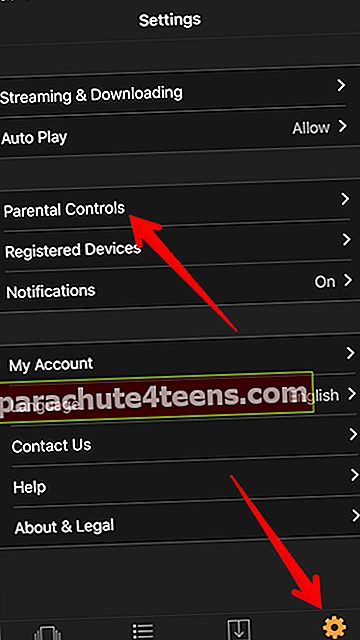
- Tālāk pieskarieties Ierobežojumu skatīšana un ievadiet savu Amazon konta parole.
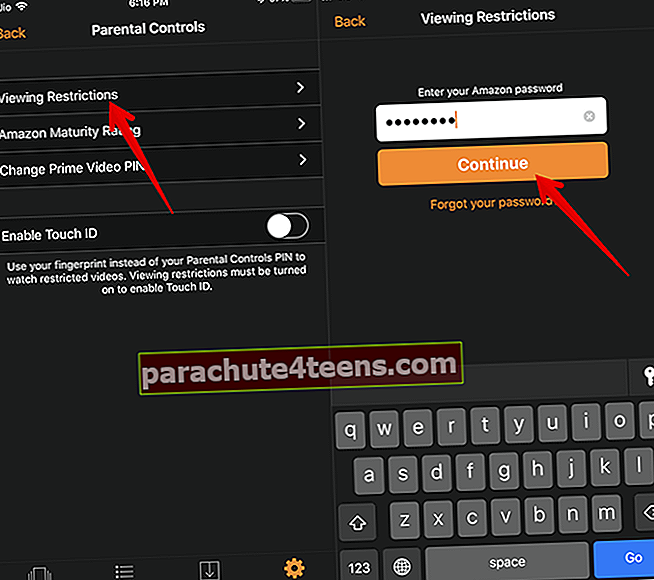
- Visbeidzot, iestatiet skatīšanās ierobežojumus.
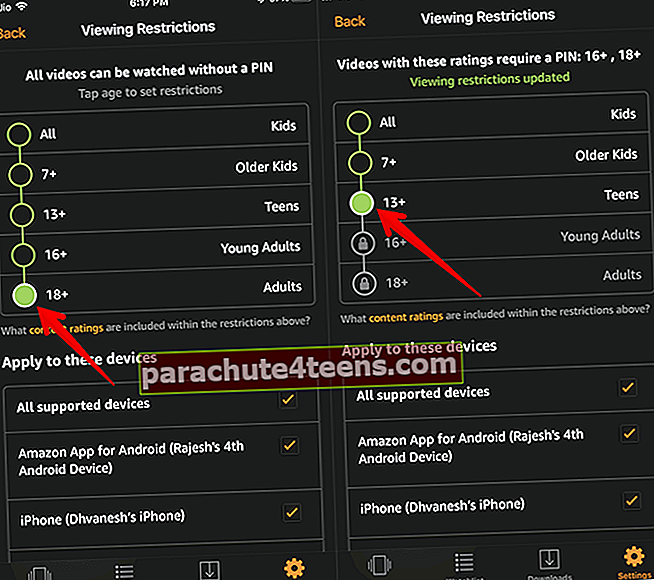
Savā Android ierīcē
- Atveriet lietotni Prime Video un pēc tam pieskarieties izvēlnes poga augšējā kreisajā stūrī → pieskarieties Iestatījumi.
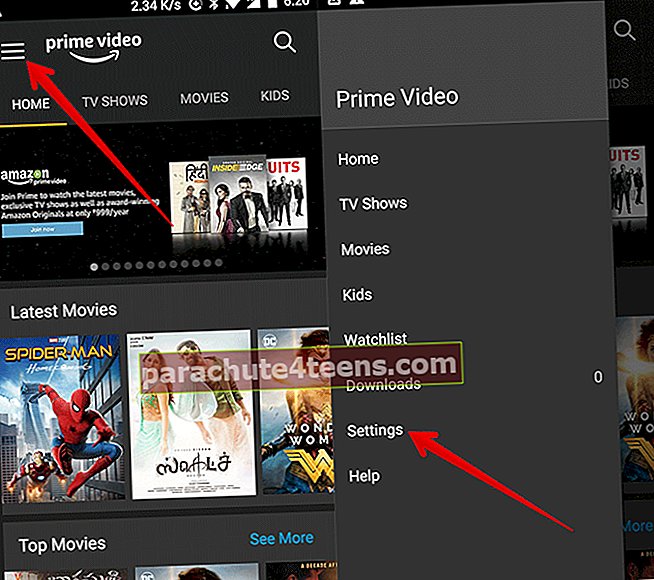
- Tagad pieskarieties Vecāku kontrole.
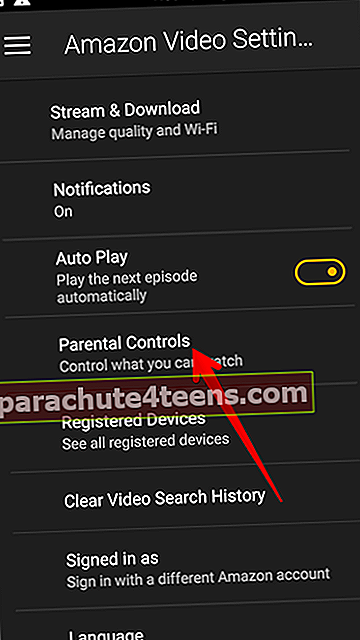
- Pieskarieties Ierobežojumu skatīšana → Ievadiet savu Amazon kontu paroli.
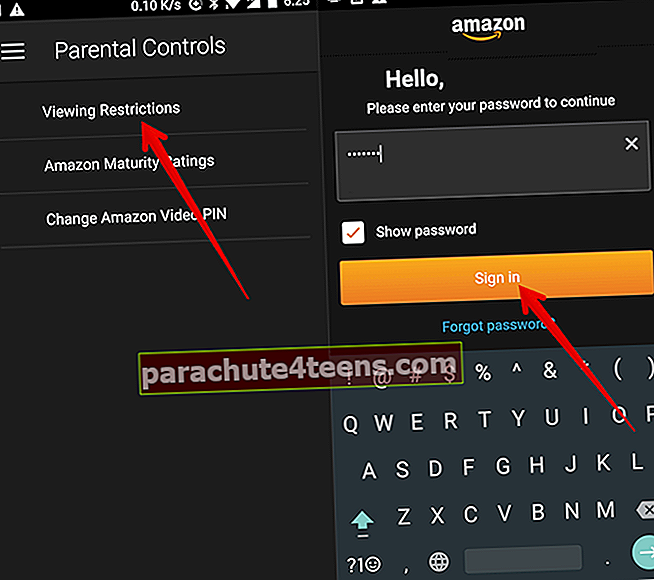
- Iestatiet skatīšanās ierobežojumi.
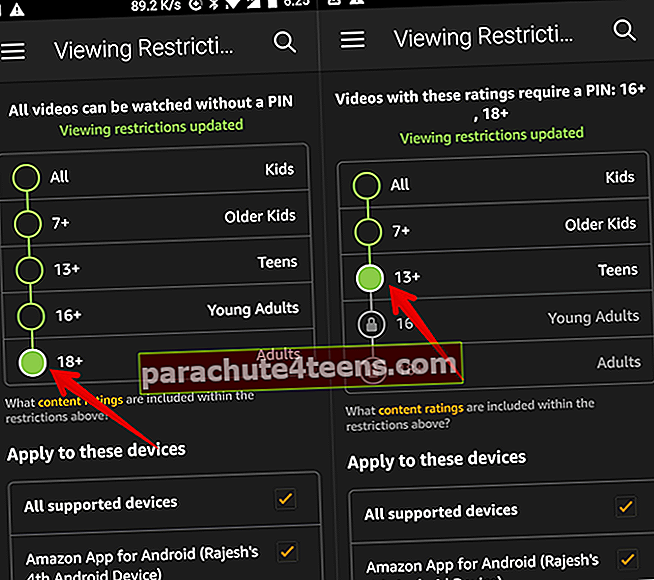
Datorā
- Atveriet jebkuru tīmekļa pārlūkprogrammu un dodieties uz Prime Video Settings → Ierobežojumu skatīšana sadaļā
- Nākamais, izvēlieties vērtējuma kategorijas vēlaties ierobežot
- Tālāk jums jāizvēlas ierīces, kurām vēlaties piemērot šos skatīšanās ierobežojumus.
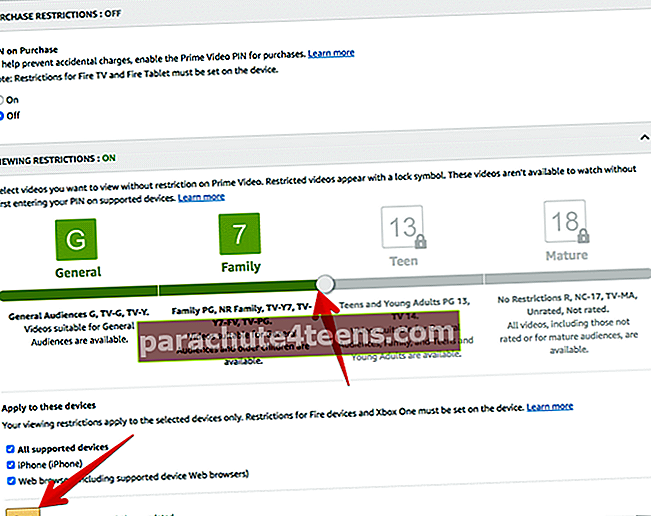
Ir arī iespēja iespējot pirkumu ierobežojumus jūsu reģistrētajām ierīcēm. Ja nevēlaties, lai citi pirktu bez jūsu atļaujas, tas ir pareizais ceļš.
Kā ieslēgt iepirkšanās ierobežojumus Prime Video
- Dodieties uz Prime Video Settings datoru
- Tagad atlasiet Pirkumu ierobežojumi sadaļā
- Nākamais, ieslēdziet pirkuma PIN lai video pirkumiem pieprasītu ievadīt PIN.
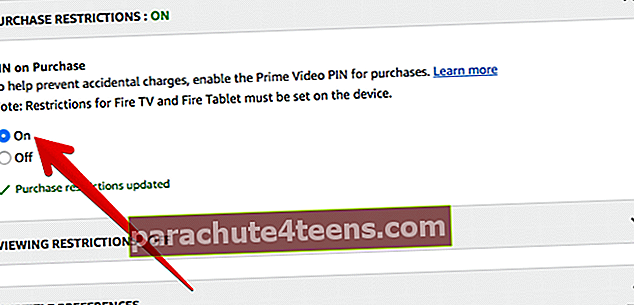
Tas ir diezgan daudz!
Pār jums
Izmantojiet visas iespējamās šīs iespaidīgās funkcijas priekšrocības, lai labāk kontrolētu lietotnes ēdienu saturu, kā arī liegtu citiem iegādāties videoklipus bez jūsu atļaujas.
Nepalaidiet garām:
- Kā izmantot ekrāna laiku iPhone un iPad ierīcēs
- Kā iestatīt vecāku kontroli pakalpojumā Netflix iPhone un iPad ierīcēs
- Atbloķējiet Netflix slēptās funkcijas
- Kā iespējot subtitrus Netflix iPhone, iPad, Apple TV, Mac vai Windows PC